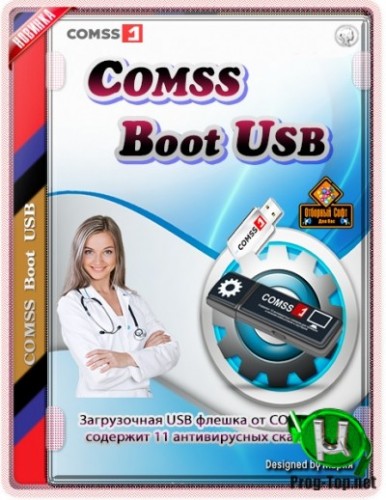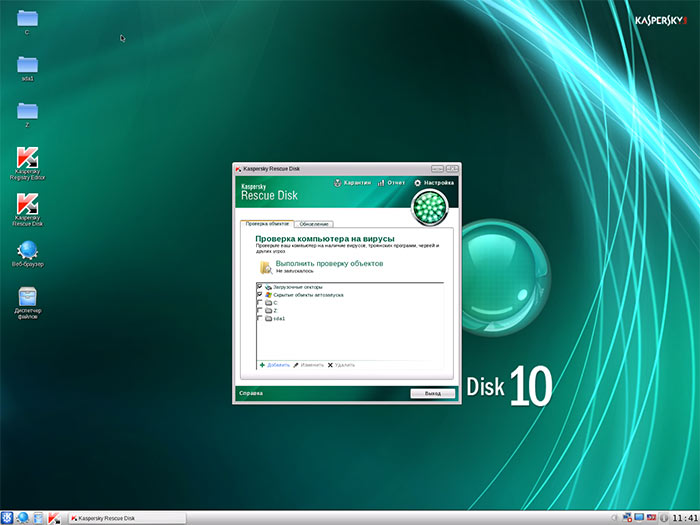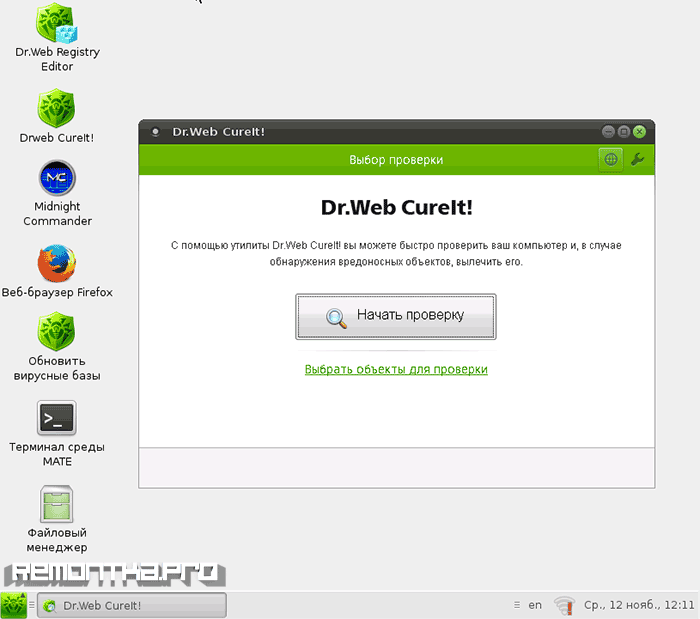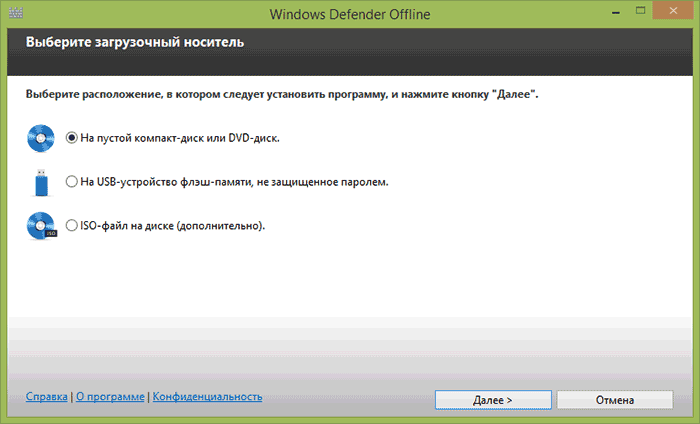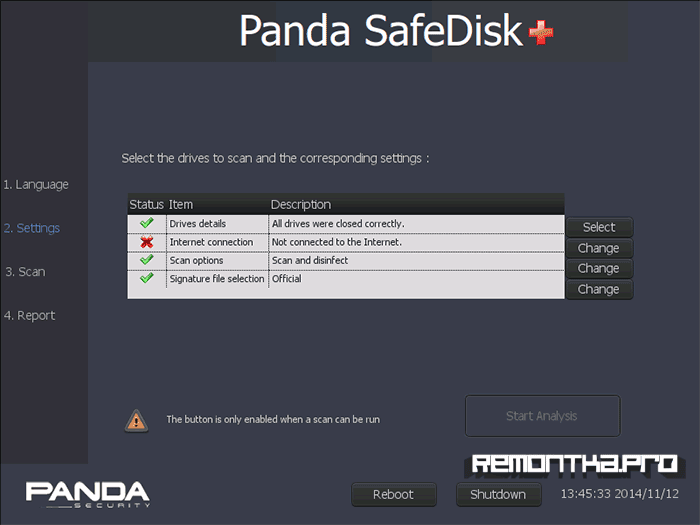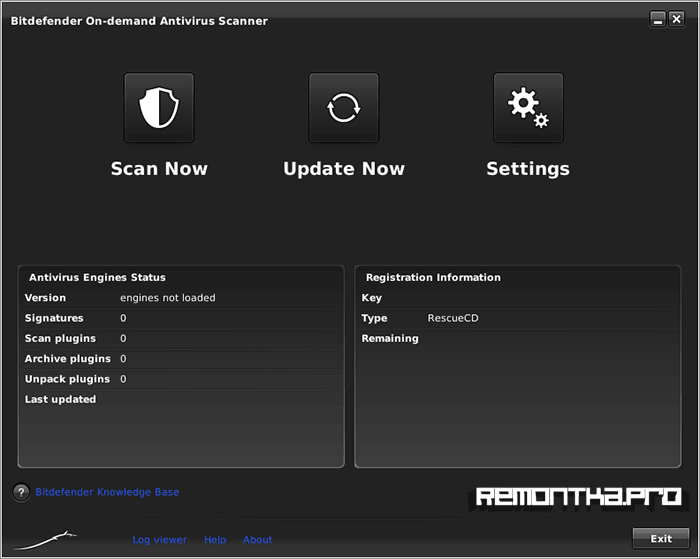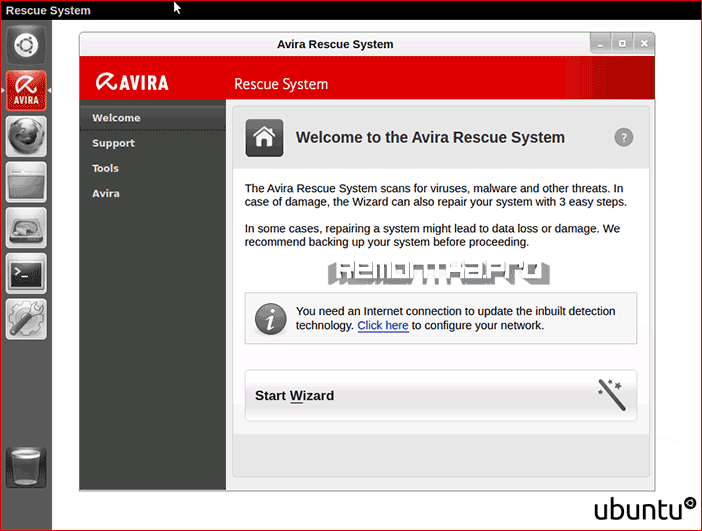- COMSS Boot USB диагностика и лечение компьютера 2020-06
- COMSS Boot USB диагностика и лечение компьютера 2020-06
- Загрузочные антивирусные диски и USB
- Kaspersky Rescue Disk
- Dr.Web LiveDisk
- Автономный защитник Windows (Microsoft Windows Defender Offline)
- Panda SafeDisk
- Bitdefender Rescue CD
- Avira Rescue System
- Другие загрузочные диски с антивирусами
COMSS Boot USB диагностика и лечение компьютера 2020-06
COMSS Boot USB диагностика и лечение компьютера 2020-06
Загрузочная USB флешка от COMSS.RU содержит 11 антивирусных сканеров для проверки и лечения компьютеров и ноутбуков. Также, присутствуют утилиты для проверки оперативной памяти и жесткого диска, и для работы с разделами диска.
Диск содержит только свободно распространяемое программное обеспечение.
Системные требования:
USB устройство объёмом 8 Гб или больше
ОЗУ (оперативная память) от 1 Гб и более
Компьютер с возможностью загрузки с USB
Торрент COMSS Boot USB диагностика и лечение компьютера 2020-06 подробно:
Новое в версии 2020-06
Обновлено:
AntivirusLiveCD 33.2-0.102.2 (2020)
ASTRA 6.70 (2019)
Avira Rescue System (2020-06-24)
DFSee 16.6 (2020)
DiskGenius 5.2.0.878 (2019)
Dr.Web LiveDisk (2020-06-23)
GParted 1.1.0-1-i686 (2020)
HDClone 9 Free Edition 9.6.1 (2019)
HDAT2 7.0 (2020)
HWiNFO 6.1.1 (2020)
Kaspersky Rescue Disk (2020-06-23)
Norton Bootable Recovery Tool (2020-03-31)
PCI ID’s для Hardware Detection Tool (2020-05-29)
Sophos Bootable (2020-06-23)
Windows Defender Offline (2020-06-23)
Инструкции по созданию загрузочного носителя
Инструкция по установке с помощью UltraISO
1) Используйте меню Файл — Открыть и укажите путь к файлу образа comss_boot_usb_2020_06.iso.
2) Выберите меню Самозагрузка — Записать образ диска.
3) В поле Disk Drive выберите нужное USB-устройство и нажмите Записать.
4) Убедитесь, что вы выбрали правильное USB-устройство и нажмите Да. Все данные на выбранном диске будут удалены.
5) Дождитесь завершения записи.
Инструкция по установке с помощью Rufus
1) Выберите нужное USB-устройство из списка и укажите путь к файлу comss_boot_usb_2020_06.iso, нажав ВЫБРАТЬ.
2) Остальные параметры будут установлены автоматически. Рекомендуем использовать новейшую версию Rufus.
3) Нажмите «СТАРТ» для начала записи.
4) При необходимости, подтвердите скачивание и обновление файлов загрузчика.
5) Убедитесь, что вы выбрали правильное USB-устройство и нажмите OK. Все данные на выбранном диске будут удалены.
6) Дождитесь завершения прогресса и надписи ГОТОВО в нижней части программы. 
Инструкция по установке с помощью Universal USB Installer
1) Скачайте утилиту Universal USB Installer (1.7 MB) >>>.
2) Запустите утилиту и нажмите I Agree для начала работы.
3) В поле «Step 1» выберите Try Unlisted Linux ISO.
4) В поле «Step 2 нажмите Browse и укажите путь к файлу comss_boot_usb_2020_06.iso.
5) В поле «Step 3» выберите ваше USB устройство.
6) Отметьте пункт Fat32 Format Drive (Erases Content). Все файлы с USB устройства будут удалены.
7) Нажмите Create и дождитесь завершения копирования файлов. Затем, нажмите Close для закрытия утилиты.
8) Переименуйте USB устройство (установите метку) COMSS. Это необходимо для корректного запуска Kaspersky Rescue Disk. 
Список загрузочных утилит
Антивирусные утилиты
— Antivirus Live CD 33.2-0.102.2 (2020, zk1234) — Консольный антивирусный сканер ClamAV.
— Avira Rescue System (2020-06-24, Avira) — ОС Ubuntu с антивирусным сканером Avira, файловым менеджером, веб браузером, Gparted, RegEdit. Поддерживается обновление вирусной базы по интернету.
— Comodo Rescue Disk (2013-04-16, Comodo) — ОС Linux с антивирусным сканером Comodo, файловым менеджером и веб браузером. Поддерживается обновление вирусной базы по интернету.
— Dr.Web LiveDisk (2020-06-23, Доктор Веб) — ОС Linux с антивирусным сканером Dr.Web, файловым менеджером и веб браузером. Поддерживается обновление вирусной базы по интернету.
— ESET SysRescue (2019-06-07, ESET) — ОС Linux с антивирусным сканером ESET, файловым менеджером, веб браузером, Gparted. Поддерживается обновление вирусной базы по интернету.
— F-Secure Rescue CD (2014-09-01, F-Secure) — Антивирусный сканер F-Secure. Поддерживается обновление вирусной базы по интернету.
— Kaspersky Rescue Disk (2020-06-23, Kaspersky Lab) — ОС Linux с антивирусным сканером Kaspersky, файловым менеджером, веб браузером, RegEdit. Поддерживается обновление вирусной базы по интернету.
— Norton Bootable Recovery Tool (2020-03-31, Symantec) — ОС Linux с антивирусным сканером Norton, файловым менеджером и веб браузером. Поддерживается обновление вирусной базы по интернету.
— Sophos Bootable (2020-06-23, Sophos) — Антивирусный сканер Sophos.
— Tencent Rescue Disk (2017-05-17, Tencent) — ОС Linux с антивирусным сканером Tencent, файловым менеджером, веб браузером, RegEdit, FixMBR.
— Windows Defender Offline (2020-06-23, Microsoft) — Антивирусный сканер Windows Defender Offline. Поддерживается обновление вирусной базы по интернету.
Утилиты HDD/SSD
— AOMEI Backupper 4.0.3 (2017, AOMEI) — Резервное копирование и восстановление.
— Darik’s Boot and Nuke 2.3.0 (2015, dban.org) — Стирание данных.
— DFSee 16.6 (2020, Jan van Wijk) — Работа с разделами жёсткого диска.
— DiskCheck 4.3.0 (2013, Miray Software) — Тестирование жестких дисков.
— DiskGenius 5.2.0.878 (2019, Eassos Technology) — Работа с разделами жёсткого диска производителей.
— GParted 1.1.0-1-i686 (2020, gparted.org) — Работа с разделами жёсткого диска (создание, изменение, удаление).
— HDAT2 7.0 (2020, CBL) — Тестирование и диагностика жестких дисков.
— HDClone 9 Free Edition 9.6.1 (2019, Miray Software) — Программа для создания резервных копий и образов с физических и логических дисков.
— HDD Regenerator (2011, Dmitriy Primochenko) — Диагностика и ремонт жёстких дисков.
— Hitachi Feature Tool 2.16 (2009, Hitachi) — Работа с жесткими дисками Hitachi.
— Hitachi Drive Fitness Test 4.16 (2009, Hitachi) — Тестирование дисков Hitachi.
— MHDD32 4.6 (2005, Dmitry Postrigan) — Низкоуровневый анализ жёсткого диска.
— Partition-Saving 4.60 (2019, Damien Guibouret) — Работа с дисками и разделами.
— PhotoRec 7.2 (2019, Christofer Grenier) — Восстановление данных.
— SeaTools Bootable v2.1.2 (2018, Seagate Technology) — Диагностика накопителей Seagate, LaCie, Maxtor, Samsung и жестких дисков производства других производителей.
— SeaTools for DOS 2.23 (2011, Seagate Technology) — Работа с жесткими дисками SeaGate.
— TestDisk 7.2 (2019, Christofer Grenier) — Тестирование дисков.
— Victoria 3.52с (2005, Сергей Казанский) — Проверка жёсткого диска на ошибки.
— WD Data Lifeguard Diagnostics 5.27 (2016, Western Digital) — Диагностика жёстких дисков Western Digital.
Утилиты диагностики оборудования
— ASTRA 6.70 (2019, Sysinfo Lab) — Получение информации об аппаратном обеспечении компьютера.
— CHZ Monitor-Test 2.0 (2009, CHZ-Soft) — Тестирование монитора.
— CPU Identification utility 1.26 (2017, Jan Steunebrink) — Информации о процессоре
— Hardware Detection Tool 0.5.2 (List of PCI ID’s 2020-05-29) — Получение информации об аппаратном обеспечении компьютера.
— HWiNFO 6.1.1 (2020, HWiNFO) — Получение информации об аппаратном обеспечении компьютера.
— Intel Processor Identification Utility 5.30 (2015, Intel) — Информации о процессоре Intel и его подлинности
— Memtest86+ 5.01 (2013, PassMark) — Проверка оперативной памяти на ошибки.
— Nokia Monitor Test 1.0a (1995, Nokia) и 1.2 (2002, Рытников Вечеслав) — Тестирование монитора.
— Video Memory stress Test 1.21 (2008, Misha Cherkes) — Утилита диагностики видео памяти.
— Windows Memory Diagnostic 0.4 (2003, Microsoft) — Утилита диагностики оперативной памяти.
Системные утилиты
— Offline NT/2000/XP/Vista/7 Password Changer (2014, Petter Nordahl-Hagen) — Сброс паролей операционных систем Windows NT/2000/XP/Vista/7.
— FreeDOS 1.2 Installer (freedos.org) — установка ОС FreeDOS
Контрольные суммы:
MD5: b290d3676bc53454280e7cca246ab08e
SHA1: 032cb2e8d3c60b2ecc662ade2cd1a1fe35ebff26
Скриншоты COMSS Boot USB диагностика и лечение компьютера 2020-06 торрент:
Загрузочные антивирусные диски и USB
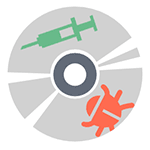
Сам по себе загрузочный диск (или USB флешка) с антивирусом может потребоваться в тех случаях, когда обычная загрузка Windows или удаление вирусов невозможны, например, если вам нужно убрать баннер с рабочего стола. В случае загрузки с такого накопителя, антивирусное ПО имеет больше возможностей (благодаря тому, что системная ОС не загружается, а доступ к файлам не блокируется) для решения возникшей проблемы и, кроме этого, большинство из таких решений содержат дополнительные утилиты, позволяющие восстановить работу Windows вручную.
Kaspersky Rescue Disk
Бесплатный антивирусный диск Касперского — одно из самых популярных решений для удаления вирусов, баннеров с рабочего стола и другого вредоносного программного обеспечения. Помимо самого антивируса, Kaspersky Rescue Disk содержит:
- Редактор реестра, что очень полезно для исправления многих проблем с компьютером, необязательно связанных с вирусами
- Поддержку сети и браузер
- Файловый менеджер
- Поддерживается текстовый и графический интерфейс работы
Этих инструментов вполне достаточно для того, чтобы исправить если не все, то очень многие вещи, которые могут мешать нормальной работе и загрузке Windows.
Скачать Kaspersky Rescue Disk вы можете с официальной страницы http://www.kaspersky.ru/virus-scanner, загруженный ISO файл можно записать на диск или сделать загрузочную флешку (используется загрузчик GRUB4DOS, для записи на USB можно воспользоваться WinSetupFromUSB).
Dr.Web LiveDisk
Следующий по популярности загрузочный диск с антивирусным ПО на русском языке — Dr.Web LiveDisk, скачать который можно с официальной страницы http://www.freedrweb.com/livedisk/?lng=ru (для загрузки доступен файл ISO для записи на диск и файл EXE для создания загрузочной флешки с антивирусом). Сам диск содержит антивирусную утилиты Dr.Web CureIt, а также:
- Редактор реестра
- Два файловых менеджера
- Браузер Mozilla Firefox
- Терминал
Все это представлено в простом и понятном графическом интерфейсе на русском языке, который будет прост для неопытного пользователя (а опытный будет рад набору утилит, на нем содержащихся). Пожалуй, также как и предыдущий, это один из лучших антивирусных дисков для начинающих пользователей.
Автономный защитник Windows (Microsoft Windows Defender Offline)
А вот о том, что у Microsoft есть собственный антивирусный диск — Windows Defender Offline или Автономный защитник Windows, мало кто знает. Загрузить его можно с официальной страницы http://windows.microsoft.com/ru-RU/windows/what-is-windows-defender-offline.
Загружается только веб-установщик, после запуска которого вы сможете выбрать, что именно следует сделать:
- Записать антивирус на диск
- Создать USB накопитель
- Записать ISO файл
После загрузки с созданного накопителя, запускается стандартный Windows Defender, который автоматически начинает проверку системы на вирусы и другие угрозы. При попытке запустить командную строку, диспетчер задач или что-то еще каким-либо образом у меня ничего не вышло, хотя, как минимум командная строка была бы полезна.
Panda SafeDisk
У известного облачного антивируса Panda также есть свое антивирусное решение для компьютеров, которые не загружаются — SafeDisk. Использование программы состоит в нескольких простых шагах: выбрать язык, запустить проверку на вирусы (найденные угрозы удаляются автоматически). Поддерживается онлайн обновление антивирусной базы.
Скачать Panda SafeDisk, а также прочесть инструкцию по использованию на английском можно на странице http://www.pandasecurity.com/usa/homeusers/support/card/?id=80152
Bitdefender Rescue CD
Bitdefender является одним из лучших коммерческих антивирусов (см. Лучший антивирус 2014) и у разработчика также имеется бесплатное антивирусное решение для загрузки с флешки или диска — BitDefender Rescue CD. К сожалению, поддержка русского языка отсутствует, однако большинству задач по лечению вирусов на компьютере это не должно помешать.
По имеющемуся описанию, антивирусная утилита обновляется при загрузке, включает утилиты GParted, TestDisk, файловый менеджер и браузер, а также позволяет вручную выбирать, какое действие применять к найденным вирусам: удалить, вылечить или переименовать. К сожалению, мне не удалось загрузиться с образа ISO Bitdefender Rescue CD в виртуальной машине, но думаю, проблема не в нем, а именно в моей конфигурации.
Скачать образ Bitdefender Rescue CD можно с официального сайта http://download.bitdefender.com/rescue_cd/latest/, там же вы найдете утилиту Stickifier для записи загрузочного USB накопителя.
Avira Rescue System
На странице http://www.avira.com/ru/download/product/avira-rescue-system вы можете загрузить загрузочный ISO с антивирусом Avira для записи на диск или исполняемый файл для записи на флешку. Диск построен на базе Ubuntu Linux, имеет очень приятный интерфейс и, помимо антивирусной программы, Avira Rescue System содержит файловый менеджер, редактор реестра и другие утилиты. Антивирусную базу можно обновить по Интернету. В наличии и стандартный терминал Ubuntu, так что при необходимости вы можете установить любое приложение, которое поможет восстановить работу компьютера с помощью apt-get.
Другие загрузочные диски с антивирусами
Я описал самые простые и удобные варианты антивирусных дисков с графическим интерфейсом, не требующие оплаты, регистрации или наличия антивируса на компьютере. Однако есть и другие варианты:
- ESET SysRescue (Создается из уже установленного NOD32 или Internet Security)
- AVG Rescue CD (Только текстовый интерфейс)
- F-Secure Rescue CD (Текстовый интерфейс)
- Trend Micro Rescue Disk (Тестовый интерфейс)
- Comodo Rescue Disk (Требует обязательной загрузки определений вирусов при работе, что не всегда возможно)
- Norton Bootable Recovery Tool (нужен ключ любого антивируса от Norton)
На этом, думаю, можно закончить: итого набралось 12 дисков для спасения компьютера от вредоносных программ. Ещё одно очень интересное решение такого рода — HitmanPro Kickstart, однако это немного другая программа, о которой можно написать отдельно.
А вдруг и это будет интересно:
Почему бы не подписаться?
Рассылка новых, иногда интересных и полезных, материалов сайта remontka.pro. Никакой рекламы и бесплатная компьютерная помощь подписчикам от автора. Другие способы подписки (ВК, Одноклассники, Телеграм, Facebook, Twitter, Youtube, Яндекс.Дзен)
15.11.2014 в 13:59
Тема актуальная. Спасибо вам.
Было бы полезно для многих узнать подробней и о реаниматоре HBCD. Если у вас будет возможность, осветите и эту тему.
В частности, как проверить жесткий диск, как восстановить битые сектора.
Ваш сайт очень познавательный. Спасибо.
16.11.2014 в 09:34
Спасибо за отзыв. Насчет HBCD и других подобных продуктов подумаю (просто не совсем представляю, как именно о них написать, так как если взяться описывать все инструменты для восстановления компьютера на таком диске и работу с ними, так это отдельный сайт получится).
25.12.2015 в 21:43
Kaspersky Rescue Disk не хочет на флешку нормально записываться. Пытался фирменной утилитой от Kaspersky, Rufus, Linuxlive-usb-creator. В итоге при загрузке выдает ошибки. Сразу же проверил с другими антивирусными образами — все в порядке. Скачал новый файл Kaspersky Rescue Disk — проблема снова вылезла.
26.12.2015 в 10:18
Посмотрите собственные инструкции касперского (есть у них там на сайте) по записи. Сам сейчас перепроверить и дать советов не могу.
26.12.2015 в 23:17
Спасибо за ответ. Вот уже несколько часов потратил на изучение данного вопроса. На форуме касперского эта тема обсуждается с 2011 года по сей день. Советов разных куча, но вывод один — не интересен разработчикам бесплатный продукт. И в службу поддержки не написать по этому поводу без лиц ключа. В общем от меня лаборатории касперского жирный минус.
16.11.2016 в 22:00
МУЖИК спасибо за этот сайт я всегда когда есть свободное читаю их и при надобности они мне помогают
17.11.2016 в 10:21
Спасибо за отзыв!
18.01.2017 в 15:38
Вот что получается = пытался скачать доктор веб, и что-то блокировало загрузку! скачал Bitdefender, Kasperski, NoD32… записал на флешку в результате = ни каспер ни нод не смогли загрузиться с биоса! бидефендер запустился, очень красиво все там — но при обновлении завис… к счастью через линуксовский диспетчер задач удалось его отключить и снова запустил антивирус без перезагрузки. сканер обнаружил и успешно удалил 5 сомнительных троянов…
теперь винда как бы чиста… доктор веб закачивается нормально (спасибо битфенедеру!). теперь думаю докачать остальные лайф флешки и ими посканировать… если загрузятся
19.01.2017 в 10:47
А не загружалось у вас возможно из-за Secure Boot или неправильного режима загрузки (EFI, Legacy). Большинство из них работают в Legacy режиме, ну и с отключенным Secure boot.
31.12.2017 в 15:38
drweb вначале грузится, затем вылазит какая-то странная командная строка почему?
26.01.2018 в 23:39
Загрузился через e2b
Успешно
16.05.2020 в 19:14
Через winsetupfromusb касперский не записывается, выписывает ошибку дефрагментации
22.10.2020 в 20:20
А вдруг есть способ на одну флешку и Касперского, и DrWeb… чтоб можно было выбрать, кого из них загрузить… тогда бы не перетирать каждый раз одного развернутого AV другим AV… мелкие-то флешки давно исчезли, а по 32 Гб на каждый антивирус как-то нерационально.